1. РУКОВОДСТВО ПОЛЬЗОВАТЕЛЯ 1.1. Введение
advertisement
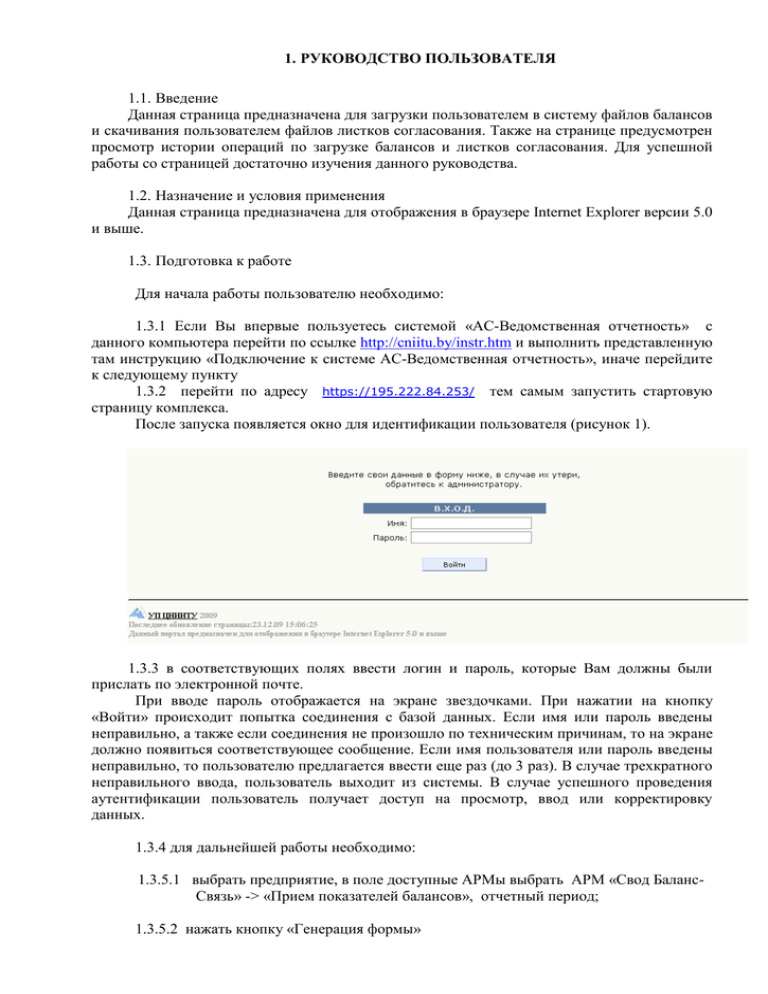
1. РУКОВОДСТВО ПОЛЬЗОВАТЕЛЯ 1.1. Введение Данная страница предназначена для загрузки пользователем в систему файлов балансов и скачивания пользователем файлов листков согласования. Также на странице предусмотрен просмотр истории операций по загрузке балансов и листков согласования. Для успешной работы со страницей достаточно изучения данного руководства. 1.2. Назначение и условия применения Данная страница предназначена для отображения в браузере Internet Explorer версии 5.0 и выше. 1.3. Подготовка к работе Для начала работы пользователю необходимо: 1.3.1 Если Вы впервые пользуетесь системой «АС-Ведомственная отчетность» с данного компьютера перейти по ссылке http://cniitu.by/instr.htm и выполнить представленную там инструкцию «Подключение к системе АС-Ведомственная отчетность», иначе перейдите к следующему пункту 1.3.2 перейти по адресу https://195.222.84.253/ тем самым запустить стартовую страницу комплекса. После запуска появляется окно для идентификации пользователя (рисунок 1). 1.3.3 в соответствующих полях ввести логин и пароль, которые Вам должны были прислать по электронной почте. При вводе пароль отображается на экране звездочками. При нажатии на кнопку «Войти» происходит попытка соединения с базой данных. Если имя или пароль введены неправильно, а также если соединения не произошло по техническим причинам, то на экране должно появиться соответствующее сообщение. Если имя пользователя или пароль введены неправильно, то пользователю предлагается ввести еще раз (до 3 раз). В случае трехкратного неправильного ввода, пользователь выходит из системы. В случае успешного проведения аутентификации пользователь получает доступ на просмотр, ввод или корректировку данных. 1.3.4 для дальнейшей работы необходимо: 1.3.5.1 выбрать предприятие, в поле доступные АРМы выбрать АРМ «Свод БалансСвязь» -> «Прием показателей балансов», отчетный период; 1.3.5.2 нажать кнопку «Генерация формы» 1.4. Описание операций Общий вид страницы «Балансы»: 1.4.1. Описание функциональных частей страницы и элементов управления 1) В данном текстовом поле отображается имя, под которым пользователь вошел в систему. 2) В поле «Текущий период» отображается текущий период и в скобках его код 1.3.5.3 В поле «Статус баланса» отображается статус баланса: загружен – значит баланс был загружен пользователем в систему, обрабатывается – баланс был загружен пользователем в систему и в данный момент находится на обработке, принят – баланс был загружен пользователем в систему, был обработан и принят. Также в статусе баланса могут отображаться различные ошибки, подробнее об этом смотреть в пункте 1.5. 1.3.5.4 С помощью элемента управления 4, состоящего из кнопок «Обзор» и «Загрузить», происходит выбор на компьютере пользователя файла балансов, предназначенного для загрузки и загрузки выбранного файл в систему. 1.3.5.5 В поле «Листок согласования» отображается статус листка согласования. Если статус листка «не загружен» - значит листок еще не был загружен в систему, если же статус листка «загружен» - значит листок уже загружен в систему и готов к скачиванию. 1.3.5.6 Кнопка «Скачать листок» предназначена для скачивания пользователем листка согласования. 1.3.5.7 В области 7 отображается информация о загрузке пользователем в систему файлов: имя файла баланса, дата и время его загрузки, дата и время загрузки листка согласования. 1.3.5.8 Кнопка «Выход» производит перенаправление пользователя с данной страницы, на главную страницу системы. 1.4.2. Описание процесса загрузки файла баланса в систему. 1) При нажатии на кнопку «Обзор», появляется меню, в котором пользователю необходимо выбрать файл баланса, предназначенный для загрузки в систему. При успешном выборе файла, в текстовом поле левее кнопки «Обзор» появится строка, указывающая путь файла на компьютере пользователя. 2) После успешного выбора файла, пользователь нажатием на кнопку «Загрузить», загружает файл баланса в систему. 1.4.3. Описание процесс скачивания листка согласования. 1) Если листок согласования еще не загружен в систему, то в текстовом поле 3 будет отображен статус «не загружен» и файл нельзя будет скачать, кнопка «Скачать» будет не активна. 2) Когда файл будет загружен в систему, статус листка будет отображаться как «загружен», и тогда по нажатию на кнопку «Скачать» появится меню, в котором нужно будет выбрать сохранение файла, указать путь на компьютере пользователя, по которому следует сохранить файл. После выполнения этих действий, файл листка согласования будет скачан. 1.5 Аварийные ситуации. В случае обнаружения ошибок составления файла балансов, в текстовом поле 3, «Статус баланса» будет отображено содержание ошибки, и телефон, по которому нужно обратиться для устранения данной ошибки. Например: